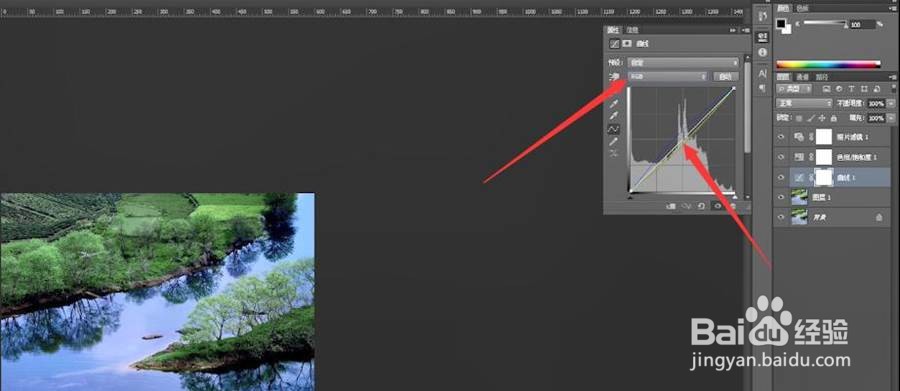1、打开ps,导入素材

2、快捷键ctrl+J将背景图层复制一层
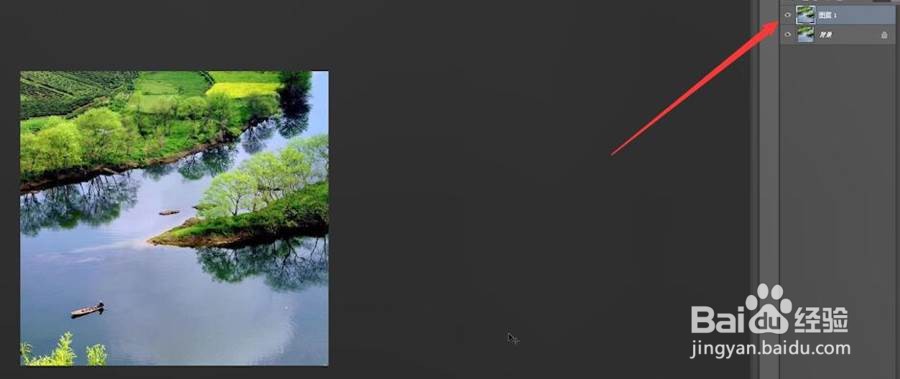
3、点击右下方的调整图层的图标,点击曲线

4、颜色模式选择红,拉动曲线调整颜色

5、接着选择绿色颜色模式,继续拉动曲线调整颜色

6、再选择蓝色的颜色模式,拉动曲线调整颜色
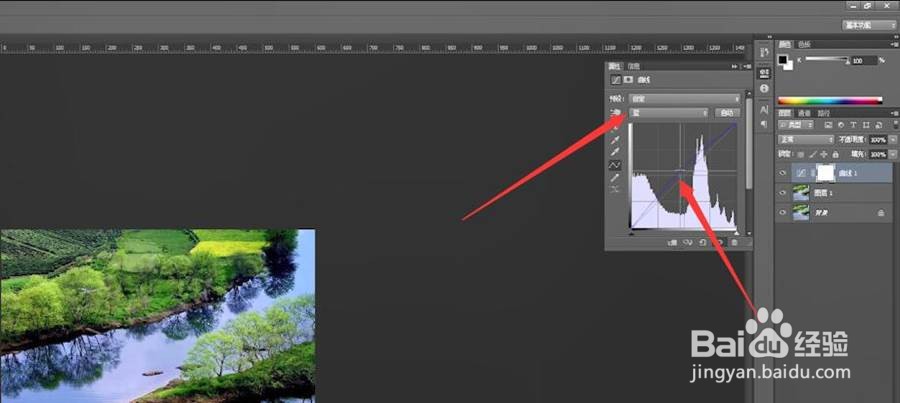
7、点击右下方的图标,选择色相/饱和度

8、调整饱和度,在第二个选择框下拉选择黄色,再调整色相和饱和度
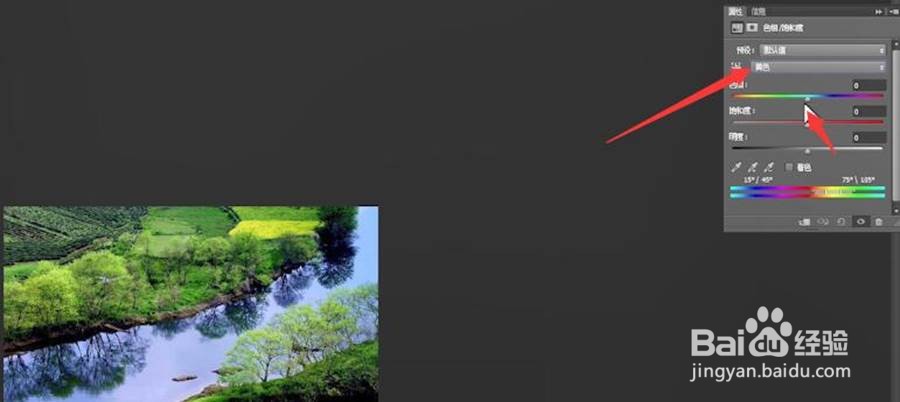
9、继续更换颜色,进行色相和饱和度调整
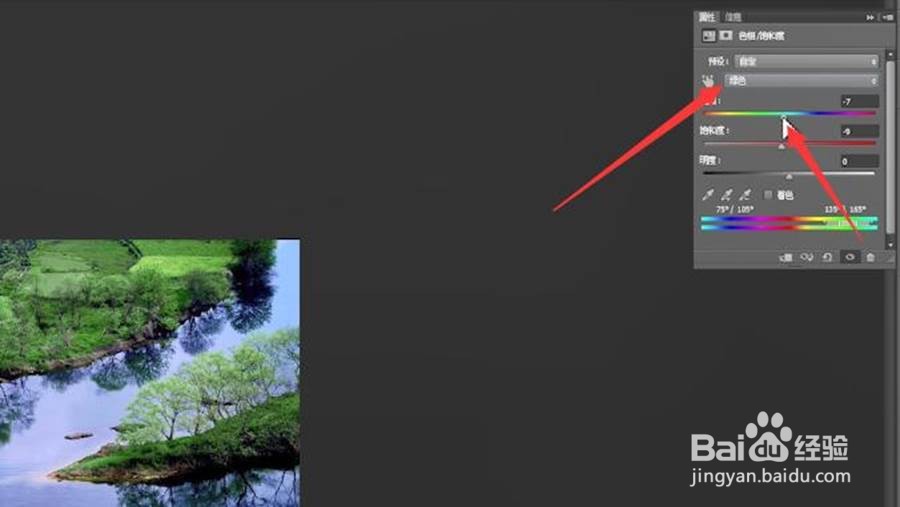
10、在右下方的选择照片滤镜
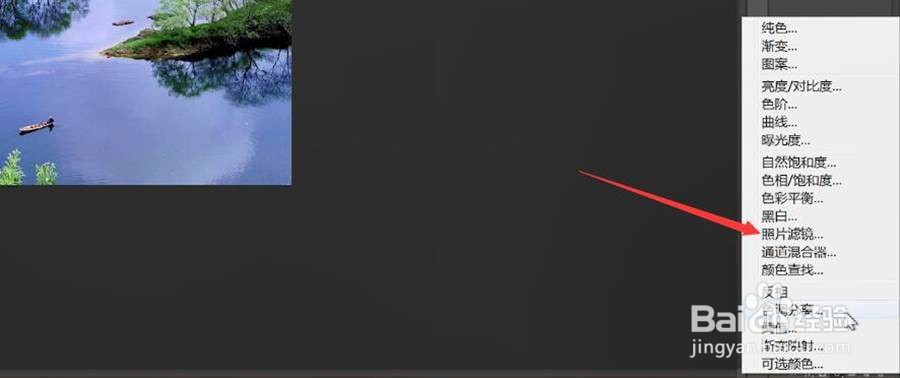
11、滤镜选择加温滤镜(85)颜色改为素材主体颜色
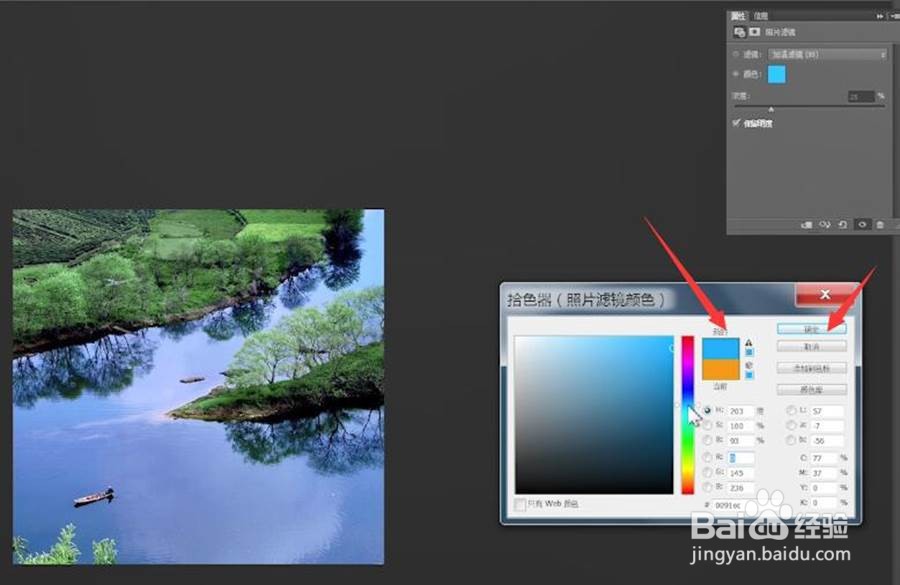
12、回到曲线,调整RGB,最后将图层和曲线,色相/饱和度,照片滤镜成组即可